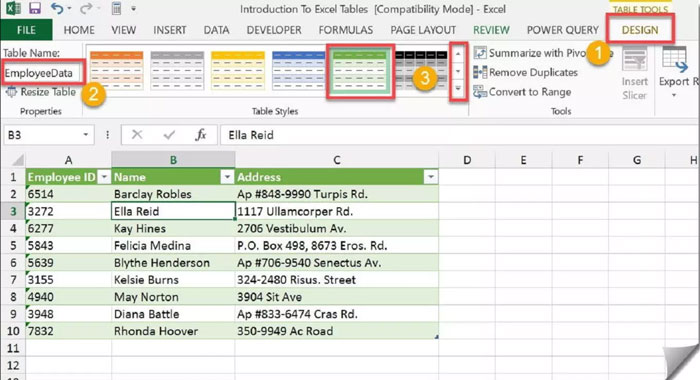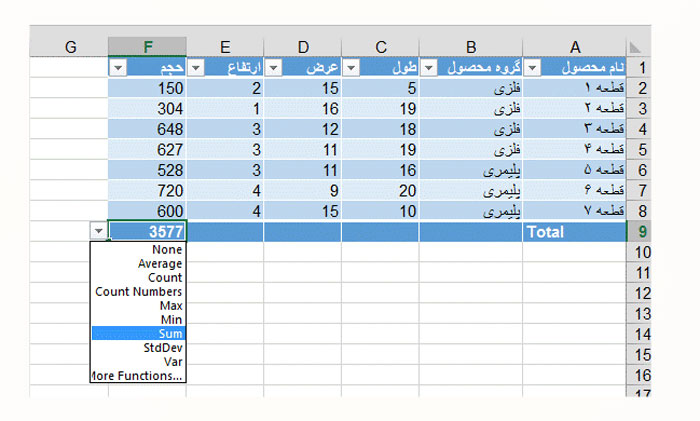آموزش تنظیمات جدول در اکسل
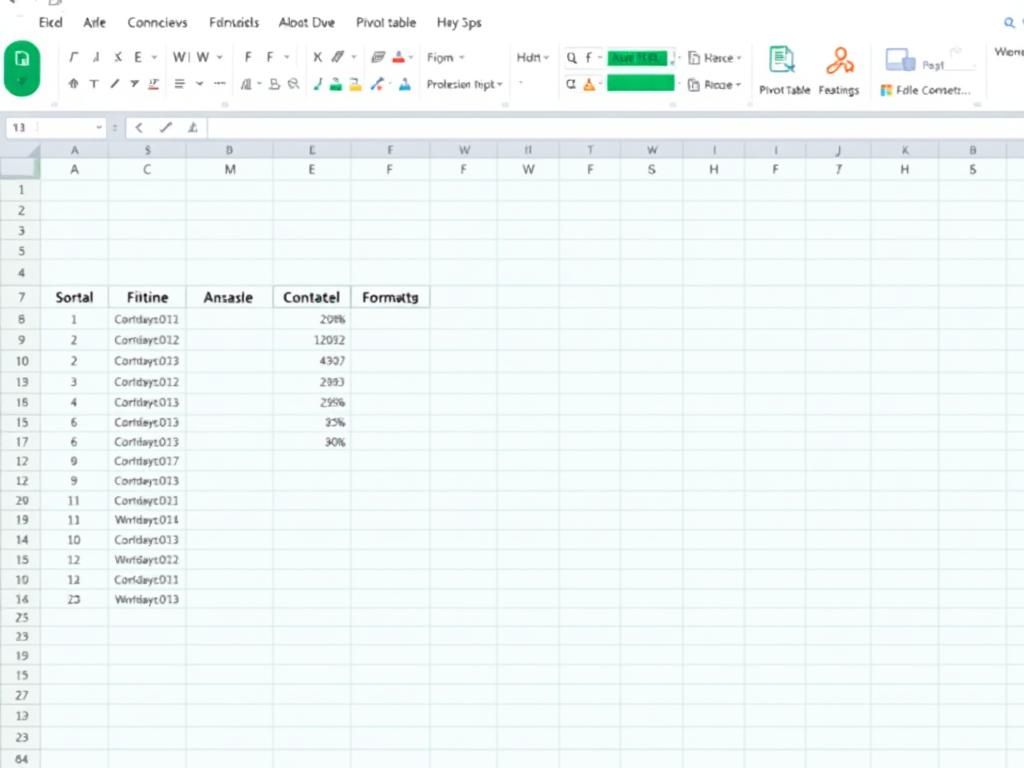
آموزش رسم و کشیدن جدول در اکسل (Excel)
برای مدیریت و تحلیل دقیق داده ها در مایکروسافت اکسل، استفاده از قابلیت های جدول یک مهارت اساسی است. جداول اکسل به شما امکان می دهند تا اطلاعات را به صورت سازمان یافته، پویا و با قابلیت های پیشرفته ای مانند فیلتر، مرتب سازی و فرمول نویسی هوشمند، مدیریت کنید.
این ابزار قدرتمند، فراتر از یک محدوده ساده از سلول ها عمل می کند و مجموعه ای از امکانات را برای پردازش و نمایش داده ها در اختیار کاربران قرار می دهد. با یادگیری تنظیمات و ابزارهای جداول در اکسل، می توانید کارایی خود را به میزان قابل توجهی ارتقا دهید و گزارش های حرفه ای تری ایجاد کنید. این مقاله به شما کمک می کند تا با تمامی جنبه های مهم رسم و تنظیم جداول در این نرم افزار کاربردی آشنا شوید.
جدول اکسل چیست؟
جدول در اکسل، که به آن Table یا جدول رسمی نیز گفته می شود، مجموعه ای ساختاریافته از داده های مرتبط است که در قالب سطر و ستون سازماندهی شده اند. این ساختار با یک محدوده معمولی از سلول ها تفاوت دارد؛ جداول اکسل دارای قابلیت های هوشمند و پیشرفته ای هستند که مدیریت و تحلیل اطلاعات را تسهیل می کنند. از جمله ویژگی های کلیدی جداول می توان به قابلیت فیلتر و مرتب سازی خودکار، گسترش پویا هنگام افزودن داده های جدید، و امکان استفاده از فرمول های ساختاریافته اشاره کرد.
آموزش اکسل در حسابداری ، به ویژه برای مجموعه داده های بزرگ، مزایای قابل توجهی دارد. این قابلیت به کاربران اجازه می دهد تا با کارایی بیشتری داده ها را سازماندهی کرده، فرمول ها را به صورت خودکار در ستون ها اعمال کنند، و گزارش های تصویری (نمودارها) را به صورت پویا به روز نگه دارند. جداول اکسل از نسخه ۲۰۰۷ به بعد به عنوان یک ابزار ارتقاء یافته معرفی شدند و از آن زمان به بعد، به یکی از پرکاربردترین قابلیت ها برای تحلیلگران داده و کاربران حرفه ای اکسل تبدیل شده اند.
ایجاد جدول در اکسل
ساخت جدول در اکسل فرآیندی ساده است که به دو روش اصلی قابل انجام است. هر دو روش به شما کمک می کنند تا داده های خام خود را به یک ساختار جدولی پویا و کارآمد تبدیل کنید. این تبدیل، امکان استفاده از قابلیت های پیشرفته تر اکسل را برای تحلیل و مدیریت اطلاعات فراهم می آورد. همچنین، جداول به صورت خودکار قابلیت هایی مانند مرتب سازی و فیلتر را به سربرگ های ستون اضافه می کنند.
قبل از شروع، اطمینان حاصل کنید که داده های شما به صورت منظم و بدون سطر یا ستون خالی در محدوده مورد نظر قرار گرفته اند و سطر اول شامل عنوان ستون ها (هدر) است. این سازماندهی اولیه، به اکسل کمک می کند تا جدول را به درستی شناسایی و ایجاد کند. پس از ایجاد جدول، می توانید به راحتی ظاهر و تنظیمات آن را سفارشی سازی کنید تا با نیازهای خاص شما مطابقت داشته باشد و خوانایی آن افزایش یابد.
روش اول استفاده از تب Insert
یکی از متداول ترین و ساده ترین راه ها برای ایجاد یک جدول در اکسل، استفاده از تب Insert است. ابتدا، محدوده ای از سلول ها را که حاوی داده های شما هستند و می خواهید به جدول تبدیل کنید، انتخاب نمایید. این محدوده می تواند شامل چند سطر و ستون باشد. سپس، به تب Insert در نوار ابزار اکسل بروید.
در گروه Tables، بر روی گزینه Table کلیک کنید. یک پنجره کوچک با عنوان Create Table ظاهر می شود. در این پنجره، محدوده انتخابی شما به صورت خودکار نمایش داده می شود. اطمینان حاصل کنید که تیک گزینه My table has headers فعال باشد؛ این گزینه به اکسل می فهماند که سطر اول محدوده شما شامل عناوین ستون ها است و نباید به عنوان داده در نظر گرفته شود. در نهایت، با کلیک بر روی OK، محدوده انتخابی شما به یک جدول رسمی اکسل تبدیل می شود. اکسل به صورت خودکار قالب بندی پیش فرض و دکمه های فیلتر را به جدول اضافه می کند.
روش دوم استفاده از تب Home
روش دیگر برای ساخت جدول در اکسل، استفاده از تب Home است که به ویژه برای اعمال سریع قالب بندی های از پیش تعریف شده مفید است. ابتدا، محدوده ای از داده ها را که قصد دارید به جدول تبدیل کنید، انتخاب نمایید. این محدوده باید شامل تمام سطرها و ستون های مربوط به داده های شما باشد. سپس، به تب Home در نوار ابزار اکسل بروید.
در گروه Styles، بر روی گزینه Format as Table کلیک کنید. با این کار، یک گالری از سبک های مختلف و از پیش طراحی شده برای جداول اکسل نمایش داده می شود. شما می توانید از بین این سبک ها، یکی را که به سلیقه و نیاز شما نزدیک تر است، انتخاب کنید. پس از انتخاب سبک، پنجره Create Table مجدداً ظاهر می شود. مشابه روش اول، اطمینان حاصل کنید که گزینه My table has headers تیک خورده باشد. با تأیید این گزینه و کلیک بر روی OK، جدول شما با سبک انتخابی و تمامی قابلیت های یک جدول رسمی ایجاد می شود.
سفارشی سازی ظاهر جدول در اکسل
پس از ایجاد یک جدول در اکسل، می توانید ظاهر آن را به دلخواه خود سفارشی سازی کنید تا هم خوانایی داده ها بهبود یابد و هم جلوه بصری حرفه ای تری داشته باشد. اکسل ابزارهای متنوعی را برای این منظور در اختیار شما قرار می دهد که در تب Table Design (یا Design در نسخه های قدیمی تر) پس از انتخاب هر سلول از جدول، قابل دسترسی هستند. این سفارشی سازی ها شامل تغییر رنگ ها، سبک های خطوط و حتی ایجاد سبک های کاملاً جدید می شود. این امکانات به شما اجازه می دهند تا جداولی بسازید که نه تنها از نظر بصری جذاب هستند، بلکه به تحلیل سریع تر و موثرتر داده ها نیز کمک می کنند.
برای مثال، می توانید ردیف های جدول را به صورت یک درمیان رنگی کنید تا ردیف ها به راحتی از هم تفکیک شوند، یا خطوط حاشیه ای را برای بهبود وضوح اضافه یا حذف کنید. همچنین، قابلیت های پیشرفته تری مانند قالب بندی شرطی نیز وجود دارد که به شما امکان می دهد تا سلول ها یا ردیف های خاص را بر اساس مقادیرشان برجسته کنید. این سطح از سفارشی سازی، جداول اکسل را به ابزاری بسیار انعطاف پذیر و قدرتمند برای نمایش و تحلیل اطلاعات تبدیل می کند.
کپی کردن سبک جدول
در اکسل، می توانید سبک های جدول را کپی کرده و حتی سبک های سفارشی خودتان را ایجاد کنید تا در زمان صرفه جویی کرده و یکنواختی بصری را در تمامی جداول خود حفظ کنید. برای کپی کردن یک سبک موجود، کافیست یک سلول در جدول خود را انتخاب کنید تا تب Table Design فعال شود. در گروه Table Styles، بر روی گزینه More (فلش کوچک رو به پایین در گوشه پایین سمت راست گالری سبک ها) کلیک کنید.
سپس، بر روی سبک مورد نظر خود راست کلیک کرده و گزینه Duplicate را انتخاب نمایید. یک پنجره جدید باز می شود که به شما امکان می دهد نام سبک جدید را تغییر دهید و تنظیمات مختلفی مانند رنگ ها، فونت ها و حاشیه ها را سفارشی کنید. پس از اعمال تغییرات دلخواه و کلیک بر روی OK، سبک جدید شما در بخش Custom گالری Table Styles ذخیره می شود و می توانید آن را به راحتی برای جداول دیگر خود اعمال کنید. این قابلیت به ویژه برای شرکت ها و سازمان هایی که نیاز به حفظ هویت بصری خاصی در گزارش های خود دارند، بسیار مفید است.
قالب بندی آسان (سبک های جدول اکسل)
اکسل مجموعه ای غنی از سبک های از پیش تعریف شده برای جداول ارائه می دهد که به شما امکان می دهند تا با یک کلیک، ظاهر جدول خود را تغییر دهید. این سبک ها شامل ترکیب های مختلفی از رنگ ها، فونت ها و حاشیه ها هستند که برای بهبود خوانایی و جذابیت بصری طراحی شده اند. برای دسترسی به این سبک ها، ابتدا هر سلول در جدول خود را انتخاب کنید تا تب Table Design در نوار ابزار ظاهر شود.
در گروه Table Styles، می توانید گالری بزرگی از سبک های مختلف را مشاهده کنید. با حرکت دادن ماوس بر روی هر سبک، پیش نمایش آن بر روی جدول شما نمایش داده می شود که به شما امکان می دهد تا بهترین گزینه را انتخاب کنید. علاوه بر این، در همین تب، گزینه هایی مانند Header Row، Total Row، Banded Rows (ردیف های یک درمیان رنگی)، First Column و Last Column وجود دارند که با فعال یا غیرفعال کردن آن ها می توانید ظاهر جدول را دقیق تر تنظیم کنید. این ابزارها به شما کمک می کنند تا بدون نیاز به قالب بندی دستی سلول به سلول، جداولی حرفه ای و زیبا بسازید.
13 قابلیت جدول در اکسل
جداول در اکسل فراتر از یک ابزار ساده برای سازماندهی بصری داده ها هستند؛ آن ها مجموعه ای از قابلیت های قدرتمند را ارائه می دهند که کارایی و دقت کار با اطلاعات را به طرز چشمگیری افزایش می دهند. این ۱۳ قابلیت، از مدیریت پویا و خودکار داده ها گرفته تا ابزارهای پیشرفته تحلیل و نمایش، جداول اکسل را به یک عنصر ضروری برای هر کاربر حرفه ای تبدیل می کنند. با استفاده از این ویژگی ها، می توانید زمان کمتری را صرف کارهای تکراری کنید و بیشتر بر روی تحلیل و تصمیم گیری بر اساس داده ها تمرکز نمایید.
هر یک از این قابلیت ها به تنهایی می تواند به بهبود روند کاری شما کمک کند، اما ترکیب آن ها با یکدیگر، پتانسیل جداول اکسل را به حداکثر می رساند. این ویژگی ها شامل گسترش خودکار جدول، امکان تغییر نام، فیلترهای پیشرفته، مشاهده دائمی عناوین ستون ها هنگام پیمایش، جمع بندی سریع داده ها، ستون های محاسباتی، فرمول های قابل فهم، انتخاب آسان داده ها، تبدیل به نمودار، و امکان پرینت مستقل جدول می شوند. در ادامه به تفصیل هر یک از این قابلیت ها می پردازیم.
گسترش جدول
یکی از ویژگی های بسیار کاربردی جداول در اکسل، قابلیت گسترش خودکار آن ها است. وقتی شما داده های جدیدی را در سطر یا ستون مجاور یک جدول موجود وارد می کنید، اکسل به صورت هوشمندانه این داده ها را به عنوان بخشی از جدول شناسایی کرده و آن را به طور خودکار گسترش می دهد. این بدان معناست که دیگر نیازی نیست به صورت دستی محدوده جدول را تنظیم کنید یا فرمول ها و قالب بندی ها را به سطرها و ستون های جدید کپی کنید.
این گسترش پویا، کار با مجموعه داده هایی که به طور مداوم در حال تغییر و افزایش هستند را بسیار آسان تر می کند. به همین ترتیب، اگر سطری یا ستونی را از داخل جدول حذف کنید، جدول به طور خودکار کوچک تر می شود و محدوده آن به روزرسانی می گردد. این قابلیت باعث می شود که جداول اکسل برای مدیریت داده های پویا، مانند لیست موجودی، ردیابی فروش، یا ثبت سوابق مشتریان، بسیار کارآمد باشند و زمان زیادی را برای کاربران صرفه جویی کنند.
تغییر نام جدول در اکسل
هنگامی که یک جدول در اکسل ایجاد می کنید، اکسل به صورت پیش فرض نامی مانند Table1 یا Table2 به آن اختصاص می دهد. با این حال، تغییر نام جدول به یک نام معنی دار و توصیفی، می تواند مدیریت و ارجاع به آن را در فرمول ها، توابع و ابزارهای دیگر اکسل بسیار ساده تر کند. این کار به ویژه زمانی که در یک ورک بوک چندین جدول دارید یا قصد دارید از Power Query یا Pivot Tables استفاده کنید، اهمیت پیدا می کند.
برای تغییر نام جدول، کافیست یک سلول از جدول را انتخاب کنید تا تب Table Design در نوار ابزار ظاهر شود. در سمت چپ این تب، در گروه Properties، کادری با عنوان Table Name را مشاهده خواهید کرد. نام پیش فرض جدول در این کادر نمایش داده می شود. بر روی این کادر کلیک کرده، نام جدید و مورد نظر خود را تایپ کنید و سپس کلید Enter را فشار دهید. نام جدید باید بدون فاصله و شروع با حروف باشد (می توانید از آندرسکور _ به جای فاصله استفاده کنید). این نام گذاری اصولی به شما کمک می کند تا جداول خود را به راحتی شناسایی کرده و از آن ها در فرمول های پیچیده استفاده نمایید.
فیلتر جدول
یکی از پرکاربردترین قابلیت های جداول در اکسل، امکان فیلتر کردن داده ها به صورت خودکار و پیش فرض است. به محض اینکه یک محدوده از سلول ها را به جدول تبدیل می کنید، اکسل به صورت خودکار دکمه های فیلتر (فلش های کشویی) را به سربرگ هر ستون اضافه می کند. این دکمه ها به شما امکان می دهند تا به سرعت و به آسانی داده ها را بر اساس معیارهای مختلف، فیلتر کنید و فقط اطلاعات مورد نیاز خود را مشاهده نمایید.
با کلیک بر روی فلش کشویی کنار عنوان هر ستون، می توانید گزینه های فیلتر متنی، عددی یا تاریخی را مشاهده کنید. برای مثال، می توانید داده ها را بر اساس مقدار خاص، محدوده اعداد، تاریخ های مشخص، یا حتی رنگ سلول ها فیلتر کنید. این قابلیت به کاربران اجازه می دهد تا به سرعت زیرمجموعه هایی از داده ها را برای تحلیل یا گزارش گیری استخراج کنند. اگر نیازی به دکمه های فیلتر ندارید، می توانید با رفتن به تب Table Design و غیرفعال کردن گزینه Filter Button در گروه Table Style Options، آن ها را پنهان کنید.
گزینه های مرتب سازی و فیلتر یکپارچه
جداول اکسل، فرآیند مرتب سازی و فیلتر کردن داده ها را به طرز چشمگیری ساده و یکپارچه می کنند. برخلاف محدوده های معمولی که برای مرتب سازی و فیلتر نیاز به انتخاب دستی محدوده و رفتن به تب Data دارند، جداول به صورت خودکار فلش های فیلتر را در کنار عنوان هر ستون قرار می دهند. این فلش ها نه تنها برای فیلتر کردن داده ها به کار می روند، بلکه گزینه های مرتب سازی (صعودی، نزولی، مرتب سازی بر اساس رنگ) را نیز در خود جای داده اند.
این یکپارچگی به کاربران امکان می دهد تا تنها با یک کلیک، داده ها را بر اساس هر ستون دلخواه مرتب کنند یا فیلترهای پیچیده ای مانند فیلترهای متنی (شامل، شروع با، پایان با)، فیلترهای عددی (بزرگ تر از، بین، ۱۰ مورد برتر) یا فیلترهای تاریخی (این ماه، سال گذشته) را اعمال نمایند. این قابلیت ها به سرعت و کارایی تحلیل داده ها کمک شایانی می کنند و کاربران را قادر می سازند تا به سرعت الگوها و روندهای موجود در اطلاعات خود را کشف کنند. همچنین، با استفاده از ابزار Slicer در نسخه های جدیدتر اکسل (۲۰۱۳ به بعد)، می توانید فیلترهای بصری و تعاملی تری برای جداول خود ایجاد کنید.
مشاهده عناوین ستون ها هنگام پیماش جدول
یکی از مزایای مهم کار با جداول بزرگ در اکسل، قابلیت مشاهده دائمی عناوین ستون ها (هدرها) هنگام پیمایش به سمت پایین صفحه است. در یک محدوده سلولی معمولی، زمانی که به پایین صفحه حرکت می کنید، سربرگ های ستون از دید خارج می شوند و ممکن است گیج کننده باشد که هر ستون چه داده ای را نشان می دهد. اما در جداول اکسل، به محض اینکه به پایین اسکرول می کنید، عناوین ستون های جدول به طور خودکار جایگزین عناوین ستون های پیش فرض اکسل (A, B, C, …) می شوند و همیشه در بالای صفحه قابل مشاهده باقی می مانند.
این ویژگی به کاربران کمک می کند تا حتی در جداول با هزاران سطر، به راحتی داده ها را شناسایی و درک کنند، بدون اینکه نیاز به بازگشت به بالای جدول برای بررسی عنوان هر ستون باشد. این قابلیت به ویژه برای ورود داده ها، بررسی اطلاعات و انجام تحلیل های سریع بسیار مفید است و تجربه کاربری را به طرز چشمگیری بهبود می بخشد و از خطاهای احتمالی جلوگیری می کند.
جمع سریع داده ها (total row)
قابلیت Total Row یا سطر جمع کل، یکی از امکانات منحصر به فرد و بسیار مفید جداول اکسل است که به شما امکان می دهد تا به سرعت و به آسانی خلاصه ای از داده های عددی خود را مشاهده کنید. با فعال کردن این گزینه، یک سطر جدید در پایین جدول شما ظاهر می شود که در هر ستون حاوی یک لیست کشویی است. از این لیست کشویی می توانید توابع مختلفی مانند SUM (جمع)، AVERAGE (میانگین)، COUNT (شمارش)، MAX (حداکثر)، MIN (حداقل) و سایر توابع را انتخاب کنید.
برای فعال کردن Total Row، کافیست یک سلول از جدول را انتخاب کنید تا تب Table Design فعال شود. سپس در گروه Table Style Options، تیک گزینه Total Row را بزنید. نکته مهم این است که Total Row از تابع SUBTOTAL استفاده می کند که فقط مقادیر موجود در سلول های قابل مشاهده (یعنی سلول هایی که فیلتر نشده اند) را محاسبه می کند. این ویژگی برای تحلیل سریع داده های فیلتر شده بسیار کاربردی است و به شما اجازه می دهد تا خلاصه ای از زیرمجموعه های داده را بدون نیاز به فرمول نویسی دستی به دست آورید.
محاسبه آسان داده های جدول (Calculated Column)
ستون های محاسبه شده (Calculated Columns) یکی از قدرتمندترین ویژگی های جداول اکسل هستند که فرآیند فرمول نویسی را به طرز چشمگیری ساده و کارآمد می کنند. به جای اینکه مجبور باشید یک فرمول را در هر سلول یک ستون کپی کنید، در یک ستون محاسبه شده کافیست فرمول را فقط در یک سلول (معمولاً سلول اول ستون) وارد کنید. به محض فشردن کلید Enter، اکسل به صورت خودکار همان فرمول را در تمام سلول های باقیمانده آن ستون کپی می کند و نتیجه را نمایش می دهد.
این ویژگی نه تنها در زمان صرفه جویی می کند، بلکه از بروز خطاهای ناشی از کپی کردن ناقص فرمول ها نیز جلوگیری می کند. علاوه بر این، اگر نیاز به تغییر فرمول در آینده داشته باشید، کافیست آن را فقط در یک سلول تغییر دهید و اکسل به طور خودکار تغییر را به کل ستون اعمال می کند. این قابلیت به ویژه برای ستون هایی که بر اساس داده های ستون های دیگر محاسبه می شوند (مانند ستون مبلغ کل که از ضرب تعداد در قیمت واحد به دست می آید) بسیار مفید است و به حفظ یکپارچگی داده ها کمک می کند.
فرمول های قابل فهم برای جدول ها (آدرس های ساختار یافته یا structured references)
یکی از مزایای برجسته جداول در اکسل، استفاده از آدرس های ساختاریافته (Structured References) در فرمول ها است. به جای ارجاع به سلول ها با آدرس های سنتی (مثلاً A1:B10)، جداول اکسل به شما امکان می دهند تا از نام جدول و نام ستون ها در فرمول های خود استفاده کنید (مثلاً Sales_Table[Product] یا [@[Quantity]][@[Price]]). این روش، فرمول ها را بسیار خواناتر و قابل درک تر می کند، به خصوص برای افرادی که با فایل اکسل شما آشنایی ندارند.
علاوه بر خوانایی، آدرس های ساختاریافته دارای قابلیت پویا هستند؛ به این معنی که اگر ردیف ها یا ستون های جدیدی به جدول اضافه یا حذف شوند، فرمول ها به طور خودکار به روزرسانی می شوند و نیازی به تنظیم دستی محدوده نیست. این ویژگی از بروز خطاهای ناشی از محدوده اشتباه در فرمول ها جلوگیری می کند و اطمینان حاصل می کند که محاسبات شما همیشه بر روی آخرین و کامل ترین مجموعه داده ها انجام می شوند. این قابلیت به خصوص برای ساخت داشبوردهای پویا و گزارش های پیچیده بسیار ارزشمند است.
انتخاب داده ها با یک کلیک
یکی از نکات کوچک اما بسیار مفید در کار با جداول اکسل، سهولت انتخاب داده ها است. در یک محدوده سلولی معمولی، برای انتخاب کل یک ستون یا سطر از داده ها، ممکن است نیاز به کشیدن ماوس یا استفاده از ترکیب کلیدهای پیچیده باشد. اما در جداول اکسل، این فرآیند به طرز چشمگیری ساده تر شده است. با قرار دادن نشانگر ماوس در بالای سربرگ یک ستون (تا زمانی که به شکل یک فلش سیاه رو به پایین تبدیل شود) و کلیک کردن، می توانید کل ستون داده های جدول را به سرعت انتخاب کنید.
به همین ترتیب، با قرار دادن نشانگر ماوس در سمت چپ یک سطر از جدول (تا زمانی که به شکل یک فلش سیاه رو به راست تبدیل شود) و کلیک کردن، می توانید کل سطر داده های جدول را انتخاب نمایید. این قابلیت به ویژه برای اعمال قالب بندی ها، کپی کردن داده ها، یا استفاده از آن ها در توابع و نمودارها بسیار زمان بر است و دقت کار را افزایش می دهد. همچنین با یک کلیک دیگر در بالای فلش ستون، می توانید کل داده های ستون و سربرگ آن را انتخاب کنید.
تبدیل جدول به نمودار در اکسل
یکی از مزایای بزرگ استفاده از جداول در اکسل، قابلیت ایجاد نمودارهای پویا و خودکار است. هنگامی که یک نمودار را بر اساس داده های موجود در یک جدول اکسل ایجاد می کنید، هرگونه تغییر در داده های جدول (مانند افزودن سطر یا ستون جدید، یا ویرایش مقادیر موجود) به صورت خودکار در نمودار منعکس می شود. این بدان معناست که نیازی نیست هر بار که داده هایتان به روز می شوند، محدوده منبع نمودار را به صورت دستی تنظیم کنید.
برای تبدیل جدول به نمودار، کافیست یک سلول از جدول خود را انتخاب کرده، سپس به تب Insert بروید و از گروه Charts، نوع نمودار مورد نظر خود (مانند نمودار ستونی، خطی یا دایره ای) را انتخاب کنید. اکسل به صورت هوشمندانه داده های جدول را شناسایی کرده و نمودار را بر اساس آن ها ترسیم می کند. این قابلیت برای ایجاد داشبوردهای مدیریتی و گزارش های بصری که نیاز به به روزرسانی مداوم دارند، بسیار ارزشمند است و به شما امکان می دهد تا به سرعت روندهای داده ای را تجسم و تحلیل کنید.
امکان پرینت جدول به تنهایی
جداول اکسل قابلیت ویژه ای برای چاپ دارند که به شما امکان می دهد تا تنها بخش مربوط به جدول را، بدون نیاز به تنظیم دستی ناحیه چاپ، پرینت بگیرید. این ویژگی به خصوص زمانی مفید است که شما در یک ورک شیت بزرگ، علاوه بر جدول، اطلاعات یا داده های دیگری نیز دارید و می خواهید صرفاً محتوای جدول را در قالب یک گزارش چاپی یا فایل PDF ارائه دهید. این قابلیت به حفظ نظم و صرفه جویی در مصرف کاغذ کمک می کند.
برای استفاده از این امکان، کافیست یک سلول از جدول خود را انتخاب کنید. سپس به منوی File بروید و گزینه Print را انتخاب کنید. در بخش تنظیمات چاپ، در قسمت Print What، گزینه ای به نام Print Selected Table (یا مشابه آن بسته به نسخه اکسل) را مشاهده خواهید کرد. با انتخاب این گزینه، اکسل به صورت خودکار محدوده جدول شما را برای چاپ در نظر می گیرد و تنها آن بخش را پرینت می کند. این کار فرآیند آماده سازی برای چاپ را ساده تر و سریع تر می سازد و از چاپ اطلاعات غیرضروری جلوگیری می کند.
جداول در اکسل، با ویژگی هایی نظیر گسترش خودکار، فیلترهای هوشمند و ستون های محاسبه شده، ابزاری بی نظیر برای مدیریت و تحلیل داده ها به شمار می روند.
خطاهای رایج هنگام کشیدن جدول در اکسل
با وجود سادگی و قدرت جداول در اکسل، کاربران گاهی اوقات با خطاهایی مواجه می شوند که می تواند روند کار را مختل کند. شناخت این خطاهای رایج و راه حل های آن ها برای استفاده بهینه از جداول ضروری است. یکی از شایع ترین اشتباهات، انتخاب نادرست محدوده داده ها پیش از تبدیل به جدول است. اگر محدوده انتخابی شامل سلول های خالی در میانه داده ها باشد یا سربرگ ها به درستی شناسایی نشوند، اکسل ممکن است جدول را به درستی ایجاد نکند یا قابلیت های آن به درستی عمل نکنند. این امر منجر به مشکلاتی در فیلتر، مرتب سازی و فرمول نویسی می شود.
خطای دیگر، فراموش کردن تیک گزینه My table has headers هنگام ایجاد جدول است. اگر این گزینه فعال نباشد، اکسل سطر اول داده های شما را به عنوان بخشی از اطلاعات در نظر می گیرد و به جای آن، سربرگ های پیش فرض مانند Column1, Column2 و غیره را اضافه می کند که باعث سردرگمی و کاهش کارایی می شود. همچنین، استفاده همزمان از قالب بندی دستی (مانند اضافه کردن خطوط حاشیه ای با ابزار Borders) و سبک های جدول رسمی می تواند منجر به تداخلات بصری و ناهماهنگی در ظاهر جدول شود. برای جلوگیری از این مشکلات، همیشه پیش از ایجاد جدول، از یکپارچگی داده ها و انتخاب صحیح محدوده اطمینان حاصل کنید و در صورت لزوم، فقط از سبک های جدول اکسل برای قالب بندی استفاده نمایید تا از قابلیت های هوشمند آن به طور کامل بهره مند شوید.
بررسی کاربردهای حرفه ای کشیدن جدول در اکسل
جداول در اکسل تنها ابزاری برای نمایش ساده داده ها نیستند؛ آن ها سنگ بنای بسیاری از کاربردهای حرفه ای و پیچیده در محیط های کسب وکار به شمار می روند. توانایی جداول در سازماندهی، تحلیل و مدیریت داده ها به صورت پویا، آن ها را به ابزاری ضروری برای متخصصان در حوزه های مختلف تبدیل کرده است. در حسابداری و امور مالی، جداول برای تهیه صورت حساب ها، فاکتورهای فروش، ردیابی هزینه ها و درآمدها، و مدیریت بودجه ها به کار می روند. قابلیت هایی مانند ستون های محاسبه شده و ردیف جمع کل، محاسبات مالی را به صورت خودکار و دقیق انجام می دهند.
در مدیریت پروژه ها، جداول برای زمان بندی فعالیت ها، پیگیری وضعیت وظایف (تسلا)، تخصیص منابع و بودجه بندی پروژه ها بسیار کارآمد هستند. امکان فیلتر و مرتب سازی داده ها به مدیران پروژه کمک می کند تا به سرعت وضعیت فعلی پروژه را مشاهده و تصمیم گیری های لازم را انجام دهند. همچنین، در تحلیل داده و گزارش دهی، جداول اکسل به عنوان منبع اصلی برای ایجاد Pivot Tables و Power Query عمل می کنند. این ابزارها به کاربران اجازه می دهند تا گزارش های تعاملی، داشبوردهای مدیریتی و تحلیل های عمیق تری از داده ها ایجاد کنند. در نهایت، امکان تبدیل جداول به نمودارهای پویا، مصورسازی داده ها را تسهیل کرده و به ارائه گزارش های بصری و قابل فهم کمک می کند.
با بهره گیری از جداول اکسل، می توانید به صورت هوشمندانه داده ها را فیلتر، مرتب سازی و تحلیل کنید و گزارش های پیچیده را به سادگی مدیریت نمایید.
سوالات متداول
مزایای استفاده از جدول در اکسل چیست؟
جداول اکسل مزایای فراوانی دارند، از جمله سازماندهی بهتر داده ها، فیلتر و مرتب سازی خودکار، گسترش پویا هنگام افزودن اطلاعات جدید، فرمول نویسی آسان تر با ستون های محاسبه شده و آدرس های ساختاریافته، و امکان ایجاد نمودارهای پویا که با تغییر داده ها به روز می شوند.
چگونه یک جدول در اکسل را حذف کنیم؟
برای حذف یک جدول در اکسل، ابتدا یک سلول از جدول را انتخاب کنید تا تب Table Design فعال شود. سپس در گروه Tools، روی Convert to Range کلیک کنید. با این کار، جدول به یک محدوده سلولی عادی تبدیل می شود و قالب بندی آن حفظ می گردد. برای حذف کامل داده ها، باید به صورت دستی آن ها را پاک کنید.
آیا می توان یک جدول اکسل را به محدوده عادی تبدیل کرد؟
بله، به راحتی می توانید یک جدول اکسل را به محدوده عادی تبدیل کنید. کافیست یک سلول از جدول را انتخاب کرده، به تب Table Design بروید و در گروه Tools، روی گزینه Convert to Range کلیک کنید. با تأیید این عمل، تمامی قابلیت های هوشمند جدول از بین می روند اما قالب بندی ظاهری آن حفظ می شود.
نحوه بروزرسانی داده ها در یک جدول اکسل چگونه است؟
بروزرسانی داده ها در جداول اکسل بسیار ساده است. کافیست داده های جدید را در سطر یا ستون های مجاور جدول وارد کنید؛ جدول به صورت خودکار گسترش می یابد و داده های جدید را شامل می شود. همچنین، با ویرایش مستقیم مقادیر در سلول های جدول، فرمول ها و نمودارهای مرتبط نیز به صورت خودکار به روزرسانی می شوند.
چه تفاوتی بین جدول و محدوده نام گذاری شده در اکسل وجود دارد؟
جدول (Table) در اکسل یک ساختار پویا با قابلیت های هوشمند مانند فیلتر، مرتب سازی، ستون های محاسبه شده و گسترش خودکار است. در حالی که محدوده نام گذاری شده (Named Range) صرفاً یک نام برای یک محدوده ثابت از سلول هاست و فاقد قابلیت های خودکار و پویا جداول است.